用户在通话过程无法听到对方的声音,或者其他人听不到该用户的声音,或者双方都听不到声音。
步骤 1:自检操作
请按以下方向进行排查:
| 排查方向 | 解决方案 |
|---|---|
| 音频设备 | 检测音频设备是否正常 |
| 音频设备使用权限 | 确保双方均开通了音频设备的使用权限 |
| 录音设备 | 录音设备是否能录音成功。可以调用 SDK API 方法 startEchoTest 进行测试 |
| 耳机设备 | setEnableSpeakphone 进行设置,在外放模式下,插入耳机是没有声音的 |
| 双方成功加入频道 | 是否收到 onJoinChannelSuccess 回调事件 |
| 误操作设为静音状态 | 是否误操作将自己或对方设为了静音状态 |
| 主动静音 | 是否调用了 SDK 相关接口主动静音:adjustRecordingSignalVolume 或 adjustPlaybackSignalVolume |
| Windows 平台上,用户通过外放或耳机听不到声音 | 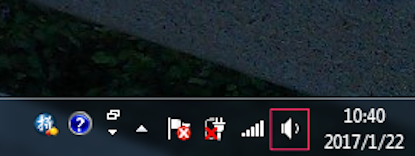  如果绿色部分随着播放的音量大小而变化,确认使用其他程序能否听到声音。如果能听见声音,说明是你的 App 存在问题。 如果无论使用哪个程序,绿色部分均不出现,尝试插拔耳机,更换播放设备,或静音再重启播放设备 如果绿色部分随着播放的音量大小而变化,确认使用其他程序能否听到声音。如果能听见声音,说明是你的 App 存在问题。 如果无论使用哪个程序,绿色部分均不出现,尝试插拔耳机,更换播放设备,或静音再重启播放设备
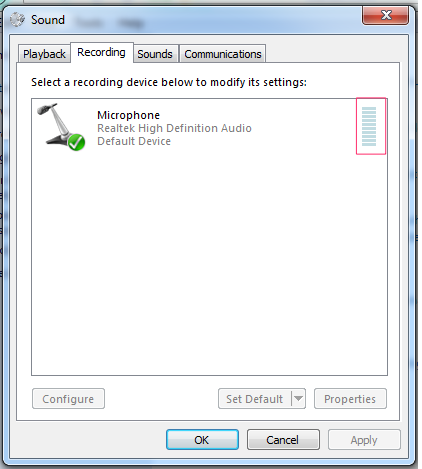 |
步骤 2:监控大厅监控通话质量
你可以使用 anyRTC 控制台中的监控大厅功能对通话质量进行跟踪和反馈,详见监控大厅教程。
步骤 3:联系技术支持
如果问题仍然存在,请联系技术支持,并提供以下信息:
| 信息 | 详情 |
|---|---|
| 必要信息 | |
| 更多信息 |
 文档中心
文档中心
